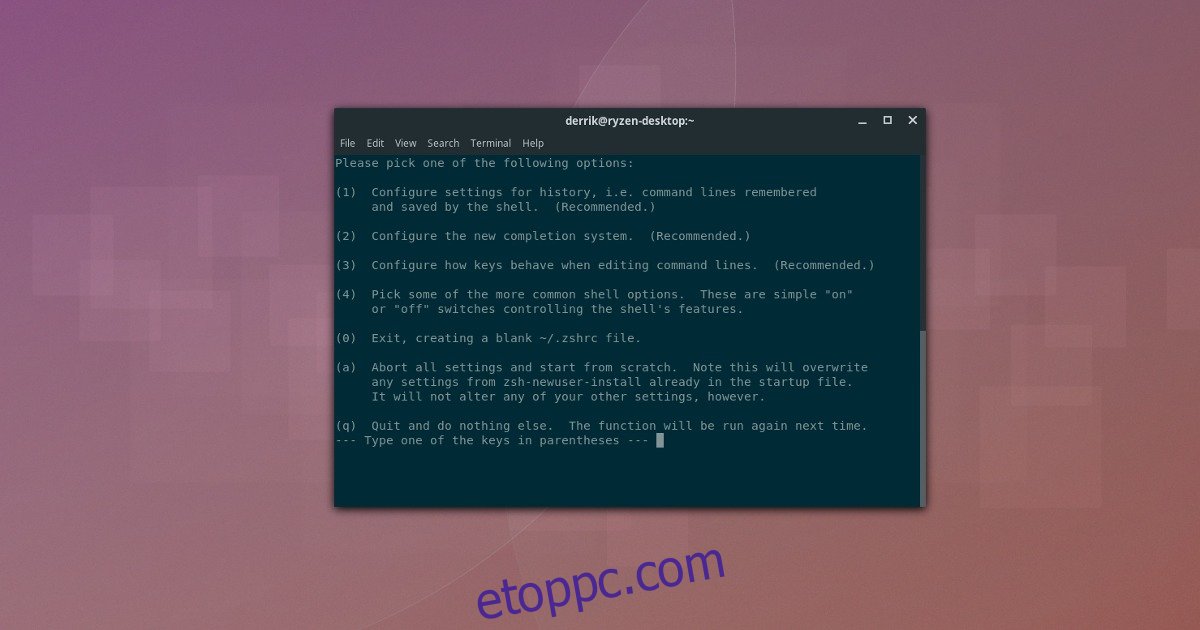Azok a Linux-felhasználók, akik sok időt töltenek a terminálban, nagyon jól ismerik a Bash Shellt. Sokoldalú és megbízható, bár hiányoznak a modern érzetet adó funkciók. Ha a Bash Shellnél több funkciót keresel, jó alternatíva a Z Shell (más néven Zsh). Bash-on alapul, de jelentős fejlesztések vannak, amelyek még használhatóbbá teszik. Ebben az útmutatóban áttekintjük, hogyan válthat át Bashról ZSH-ra, és hogyan teheti azt elsődleges Shell-ként, valamint hogyan aktiválhatja az Oh My Zsh keretrendszert a további fejlesztések érdekében.
Tartalomjegyzék
Telepítse a Zsh
Mielőtt a Zsh parancsértelmezőt használná a Bash helyett, telepítenie kell azt Linux számítógépére. Szerencsére, mivel a Zsh az egyik legismertebb Bash-alternatíva, beszerzése nem probléma. Nyisson meg egy terminálablakot, és írja be a parancsot, hogy működjön a disztribúcióján.
Ubuntu
sudo apt install zsh
Debian
sudo apt-get install zsh
Arch Linux
Az Arch Linux alapértelmezés szerint a Z Shell-t használja az élő lemezen. Mégis, bár az élő lemez Zsh-t használ, ez nem jelenti azt, hogy a telepítés alapértelmezés szerint engedélyezve lesz. Ha a hagyományos Bash mellett döntött, akkor is telepítenie kell a héjat a Pacman segítségével.
sudo pacman -S zsh
Fedora
sudo dnf install zsh
OpenSUSE
sudo zypper install zsh
Más Linuxok
Mint korábban említettük, a Zsh nagyon népszerű a Linux közösségben. Ennek eredményeként még a leghomályosabb Linux-disztribúciók felhasználóinak sem kell gondot okozniuk, ha megtalálják a csomagkezelőben. A Zsh telepítéséhez nyisson meg egy terminált, keresse meg a „zsh” szót, és telepítse a szokásos módon.
Alternatív megoldásként irány a a Zsh honlapján és megtudhatja, hogyan szerezheti be a választott Linux operációs rendszerére.
A Zsh konfigurálása
A Zsh konfigurálásához nyissa meg a terminált, és futtassa. A Z Shell első futtatása automatikusan megnyitja a konfigurációs varázslót. A varázslóban nyomja meg az 1 gombot a billentyűzeten a beállítási folyamat elindításához.
A következő oldalon a Zsh számos lehetőség közül választhat. Ezek a lehetőségek megkönnyítik a héj beállítását. Nyomja meg még egyszer az 1-es gombot. Ha ezt a lehetőséget választja, végigvezeti Önt a Shell előzményeinek beállításán stb.
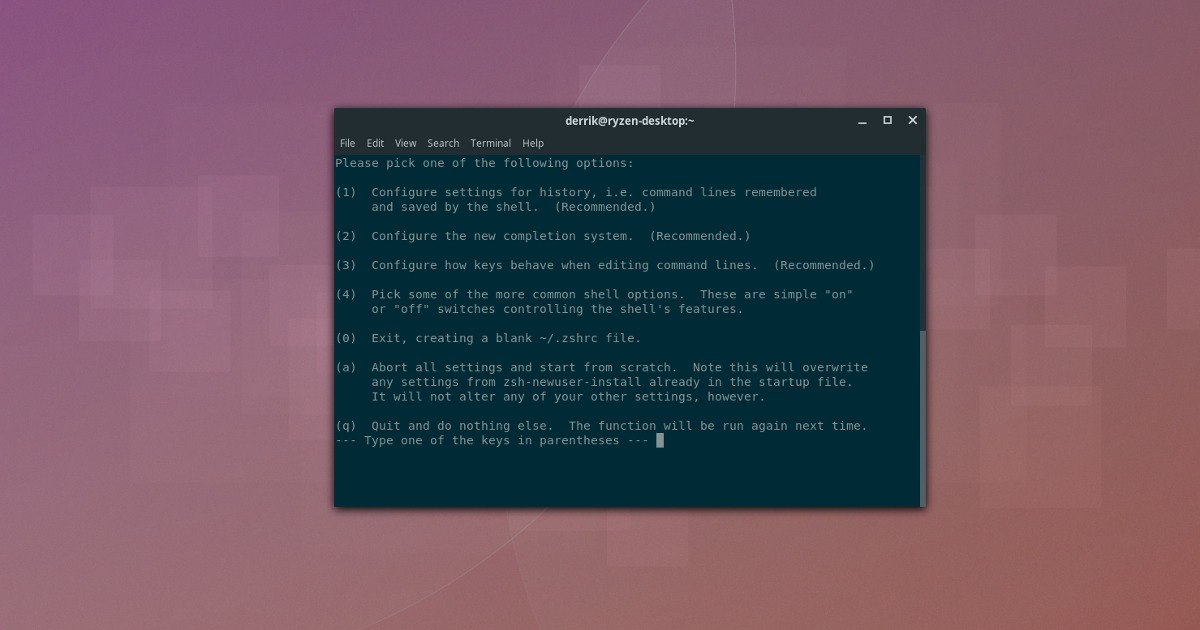
Először nyomja meg az 1-et az előzmények sorméretének beállításához. Ezután nyomja meg a 2-es gombot az új előzményfájl létrehozásához, a 3-at pedig a mentendő sorok számának testreszabásához. Ha mind a 3 beállítás konfigurálva van, nyomja meg a Q gombot a főmenübe való visszatéréshez.
A Zsh konfigurációs menüben nyomja meg a 2 gombot az automatikus kiegészítõ rendszer beállításához. Ez a rendszer automatikusan kitölti az előzményfájlban észlelt parancsokat.
Ha az automatikus kiegészítés aktív, nyomja meg a Q gombot a menübe való visszatéréshez.
Az 1. és 2. opció beállítása az egyetlen kritikus lépés. Ha szeretné, menjen végig a többi beállításon a Z Shell élmény teljes testreszabásához. Ellenkező esetben nyomja meg a 0 gombot a változtatások mentéséhez és a kilépéshez.
Chang Default Shell
A Zsh megfelelően van konfigurálva, de nem az alapértelmezett Desktop Shell. A Bash alapértelmezés szerint továbbra is megnyílik, amikor egy terminál megnyílik. A probléma megoldásához lépjen a terminálhoz, és használja a chsh parancsot.
Először módosítsa a Root parancsértelmezőjét:
sudo -s chsh -s /bin/zsh root
Most, hogy a Root felhasználó alapértelmezés szerint a Zsh-t használja, ideje átállítani a felhasználót. Ne feledje, hogy ezt a parancsot minden olyan felhasználónál újra kell futtatnia, aki használni kívánja a Zsh Shell-t. Cserélje ki a felhasználót az alábbi parancsban a felhasználónevére.
chsh -s /bin/zsh username
A módosítás megerősítéséhez írja be a felhasználó jelszavát. A Zsh eléréséhez zárja be a terminált, majd nyissa meg újra.
Telepítse az Oh My Zsh
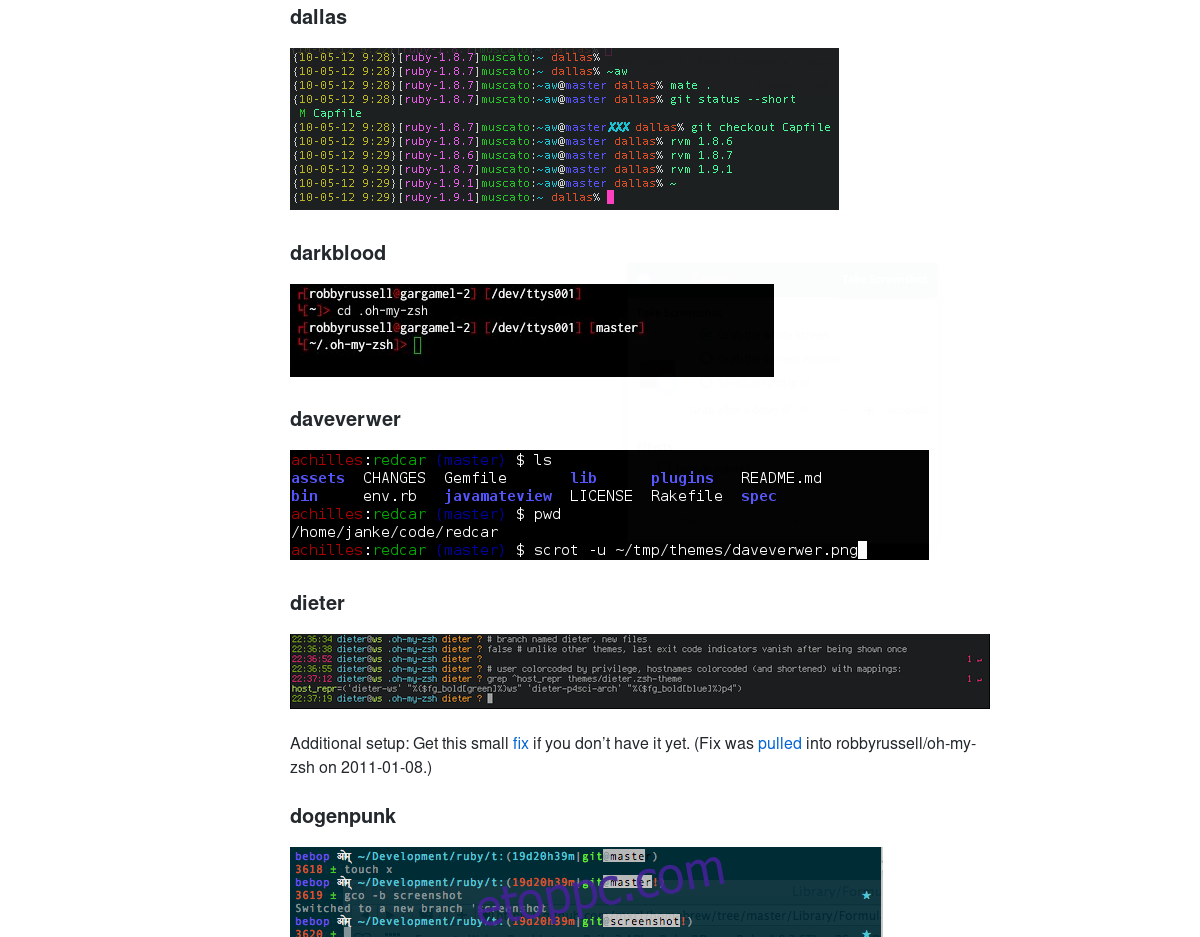
A legtöbb felhasználó számára elegendő a Zsh használata, de ha még többet szeretne kihozni ebből a héjból, az Oh My Zsh telepítése a megfelelő út. A Zsh letöltéséhez használja a wget letöltő eszközt a telepítőszkript legújabb verziójának megragadásához. Ne feledje, hogy telepítenie kell a Git csomagot Linux számítógépére. Keresse a „git” kifejezést a csomagkezelőben, és telepítse a Wget használata előtt.
wget https://github.com/robbyrussell/oh-my-zsh/raw/master/tools/install.sh -O - | zsh
Az Oh My Zsh a Linux PC-jén egy szép Zsh konfigurációs fájlt állít be, amely több tucat különféle bővítmény közül választhat. A beépülő modulok bármelyikének engedélyezéséhez szerkesztenie kell a Zsh konfigurációs fájlt. A terminálban a Nano szövegszerkesztővel nyissa meg a ~/.zshrc-t.
nano ~/.zshrc
Az Oh My Zsh-ben választható beépülő modulok listáján először a témák találhatók. Alapértelmezés szerint a „Robby Russel” téma engedélyezve van. Akarsz valami mást? Ugrás erre az oldalra ittkeressen egy témát, és módosítsa az idézőjelben lévő nevet kedvenc témájára.
A témát követve sok más Zsh beépülő modul is engedélyezhető. Görgessen le a listában a nyílbillentyűvel, és olvassa el a bővítmények leírását. Látsz olyat, amelyik tetszik? A bővítmény aktiválásához távolítsa el a # jelet a kód elől.
Engedélyezze a bővítményeket a Nano mentésével (Ctrl + O, majd Ctrl + X) és a terminál újraindításával.